Avtor:
Ellen Moore
Datum Ustvarjanja:
13 Januar 2021
Datum Posodobitve:
27 Junij 2024

Vsebina
- Koraki
- Metoda 1 od 3: Kako pomnožiti dve številki
- Metoda 2 od 3: Kako pomnožiti dve celici
- Metoda 3 od 3: Kako pomnožiti niz celic
- Nasveti
Ta članek vam bo pokazal, kako pomnožite številke v Excelu. V eni celici lahko pomnožite dve ali več številk, pa tudi dve ali več celic.
Koraki
Metoda 1 od 3: Kako pomnožiti dve številki
 1 Odprite Excel. Ikona tega programa je videti kot bela črka "X" na zelenem ozadju.
1 Odprite Excel. Ikona tega programa je videti kot bela črka "X" na zelenem ozadju. - Nato kliknite Nova knjiga (Windows) ali Novo> Nova knjiga (Mac OS X).
- Če imate pripravljeno preglednico, jo dvokliknite, da jo odprete v Excelu.
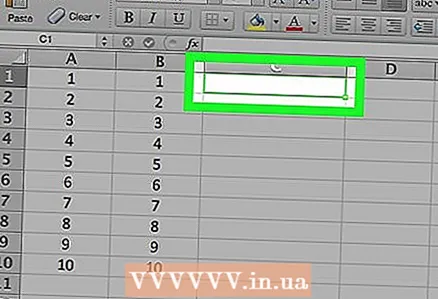 2 Kliknite v celico. To vas bo pripeljalo do tega in lahko vnesete formulo.
2 Kliknite v celico. To vas bo pripeljalo do tega in lahko vnesete formulo. 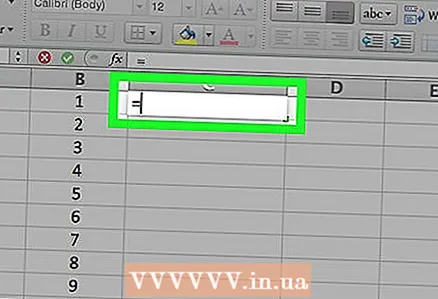 3 V celico vnesite =. Vse formule Excel se začnejo z znakom enakosti.
3 V celico vnesite =. Vse formule Excel se začnejo z znakom enakosti. 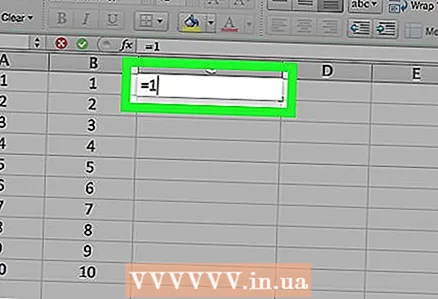 4 Vnesite prvo številko. Med znakom enakosti in številko vam ni treba vnesti presledka.
4 Vnesite prvo številko. Med znakom enakosti in številko vam ni treba vnesti presledka.  5 Po prvi številki vnesite *. Zvezdica pomeni, da se bo število pred zvezdico pomnožilo s številom za njim.
5 Po prvi številki vnesite *. Zvezdica pomeni, da se bo število pred zvezdico pomnožilo s številom za njim.  6 Vnesite drugo številko. Na primer, če ste vnesli 6 in želite to število pomnožiti s 6, bo formula videti tako: =6*6.
6 Vnesite drugo številko. Na primer, če ste vnesli 6 in želite to število pomnožiti s 6, bo formula videti tako: =6*6. - Opisani postopek je mogoče uporabiti za poljubno število številk - dokler je med številkami " *".
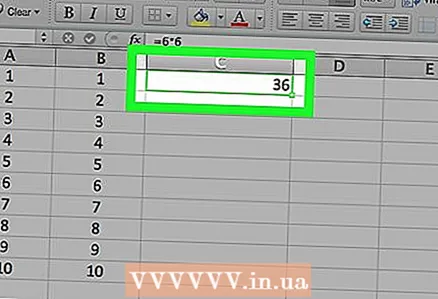 7 Kliknite na ↵ Vnesite. S tem se bo začel postopek izračuna. V celici je prikazan rezultat množenja. Ko kliknete celico, se v vrstici s formulami prikaže formula.
7 Kliknite na ↵ Vnesite. S tem se bo začel postopek izračuna. V celici je prikazan rezultat množenja. Ko kliknete celico, se v vrstici s formulami prikaže formula.
Metoda 2 od 3: Kako pomnožiti dve celici
 1 Odprite Excelovo preglednico. Če želite to narediti, dvokliknite datoteko Excel.
1 Odprite Excelovo preglednico. Če želite to narediti, dvokliknite datoteko Excel. 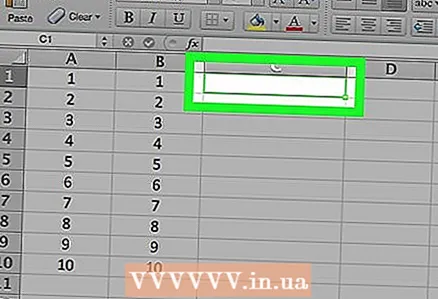 2 Kliknite v celico. To vas bo pripeljalo do tega in lahko vnesete formulo.
2 Kliknite v celico. To vas bo pripeljalo do tega in lahko vnesete formulo. 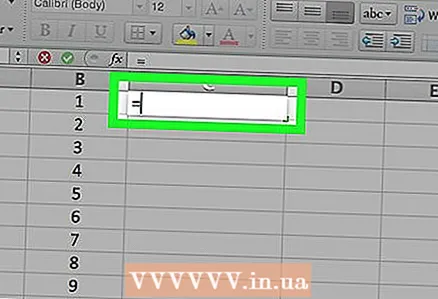 3 V celico vnesite =. Vse formule Excel se začnejo z znakom enakosti.
3 V celico vnesite =. Vse formule Excel se začnejo z znakom enakosti. 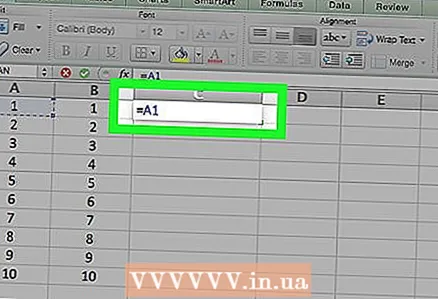 4 Vnesite naslov prve celice. Med znakom enakosti in naslovom vam ni treba vnesti presledka.
4 Vnesite naslov prve celice. Med znakom enakosti in naslovom vam ni treba vnesti presledka. - Če na primer vnesete naslov celice "A1", bo številka v tej celici prva številka pri operaciji množenja.
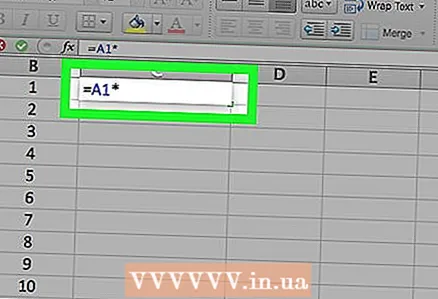 5 Po prvem naslovu celice vnesite *. Zvezdica pomeni, da se vrednost pred zvezdico pomnoži z vrednostjo za njo.
5 Po prvem naslovu celice vnesite *. Zvezdica pomeni, da se vrednost pred zvezdico pomnoži z vrednostjo za njo. 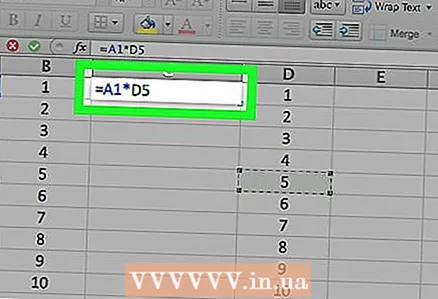 6 Vnesite naslov druge celice. To bo vneslo drugo vrednost operacije množenja.
6 Vnesite naslov druge celice. To bo vneslo drugo vrednost operacije množenja. - Če na primer vnesete "D5" kot naslov druge celice, bo formula zapisana tako: = A1 * D5.
- Opisani postopek je mogoče uporabiti za poljubno število celic - glavna stvar je, da je med njihovimi naslovi znak " *".
 7 Kliknite na ↵ Vnesite. S tem se bo začel postopek izračuna. V celici je prikazan rezultat množenja.
7 Kliknite na ↵ Vnesite. S tem se bo začel postopek izračuna. V celici je prikazan rezultat množenja. - Ko kliknete celico, se v vrstici s formulami prikaže formula.
Metoda 3 od 3: Kako pomnožiti niz celic
 1 Odprite Excelovo preglednico. Če želite to narediti, dvokliknite datoteko Excel.
1 Odprite Excelovo preglednico. Če želite to narediti, dvokliknite datoteko Excel. 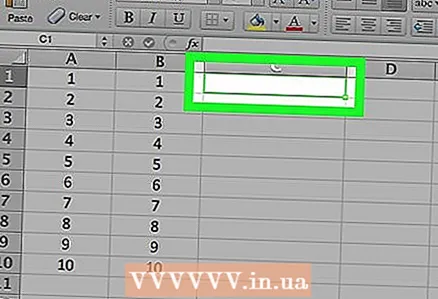 2 Kliknite v celico. To vas bo pripeljalo do tega in lahko vnesete formulo.
2 Kliknite v celico. To vas bo pripeljalo do tega in lahko vnesete formulo. 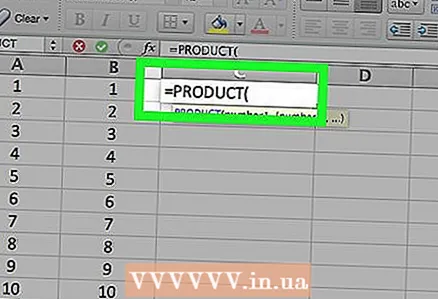 3 V celico vnesite = IZDELEK (. Ta ukaz vam omogoča, da pomnožite več vrednosti.
3 V celico vnesite = IZDELEK (. Ta ukaz vam omogoča, da pomnožite več vrednosti.  4 Vnesite naslov prve celice. To mora biti prva celica v obsegu podatkov.
4 Vnesite naslov prve celice. To mora biti prva celica v obsegu podatkov. - Na primer, vnesite "A1" (brez narekovajev).
 5 Vnesite :... Znak dvopičja (":") pomeni, da morate pomnožiti vse vrednosti med prvim in zadnjim naslovom celice.
5 Vnesite :... Znak dvopičja (":") pomeni, da morate pomnožiti vse vrednosti med prvim in zadnjim naslovom celice.  6 Vnesite naslov zadnje celice. Če želite pomnožiti vrednosti v vseh celicah od prve do zadnje, mora biti v istem stolpcu ali vrstici kot prva celica.
6 Vnesite naslov zadnje celice. Če želite pomnožiti vrednosti v vseh celicah od prve do zadnje, mora biti v istem stolpcu ali vrstici kot prva celica. - Če na primer za zadnji naslov celice vnesete »A5«, se vrednosti v celicah A1, A2, A3, A4 in A5 pomnožijo.
 7 Vnesite )in nato pritisnite ↵ Vnesite. Tak oklepaj bo zaprl formulo, s klikom na gumb pa se bo začel postopek izračuna. V celici je prikazan rezultat množenja.
7 Vnesite )in nato pritisnite ↵ Vnesite. Tak oklepaj bo zaprl formulo, s klikom na gumb pa se bo začel postopek izračuna. V celici je prikazan rezultat množenja. - Če spremenite številko v kateri koli celici, ki je v določenem obsegu, se spremeni tudi vrednost v izbrani celici.
Nasveti
- S funkcijo PRODUCT lahko pomnožite številke v več stolpcih ali vrsticah. Če na primer vnesete formulo = IZDELEK (A1: D8), se številke v razponih celic (A1-A8, B1-B8, C1-C8, D1-D8) pomnožijo.



